共计 3188 个字符,预计需要花费 8 分钟才能阅读完成。
默认安装好的 Cloudera CDH 是没有启用 security 的。在非 security 的 CDH 环境中,至少会存在以下安全隐患:
1. 任何可以登录到 RegionServer 节点上的用户,都可以运行”hbase shell”名命令进入到 hbase 的 shell,并且可以完全控制所有的 table。
2. 通过 HUE 创建的用户,如果被授予了读写数据库的权限,那么他就可以完全控制所有的 table。
3. 更严重的隐患,只需要知道任何一个 ZooKeeper 的 IP 地址,那么就可以在集群以外的位置运行通过 HBase API 实现的代码来完全控制 HBase。
需要解决以上隐患,我们必须在 CDH 中启用 security。CDH 使用 Kerberos 作为 Authentication 和 Authorization 的工具。本篇文章主要介绍如何在 CDH 上启用 Kerberos,以及启用 Kerberos 后出现的各种问题和解决方法。
一. 启用 Kerberos
1. 安装 Kerberos 服务端
首先需要找一台主机安装 Kerberos 服务端。建议可以在运行 Cloudera Manager 的主机上安装。运行以下命令:
sudo apt-get install krb5-kdc
sudo apt-get install krb5-admin-server 安装过程中需要指定域名,Kerberos 服务器,Kerberos 管理服务器等。
域名可以填实际的域名: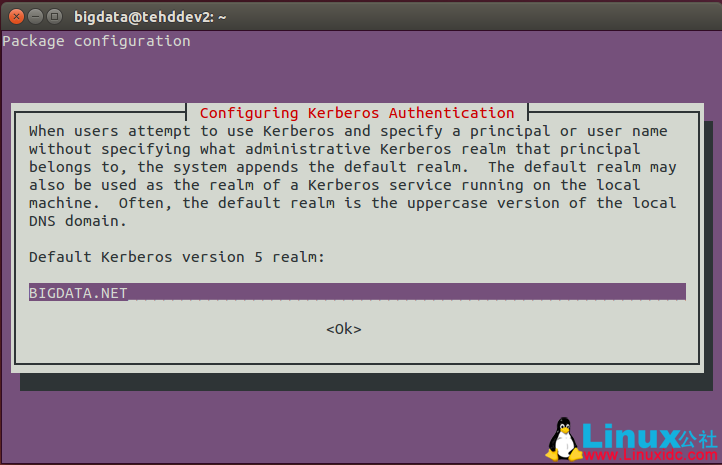
Kerberos 服务器可以填 Cloudera Manager 的完全主机名: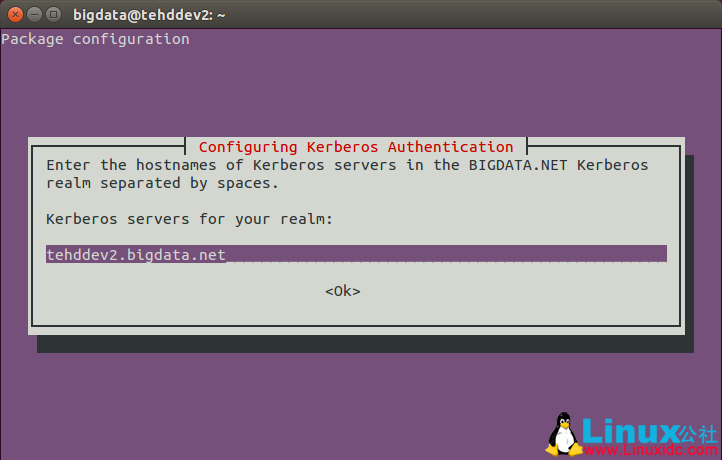
Kerberos 管理服务器可以填 Cloudera Manager 的完全主机名: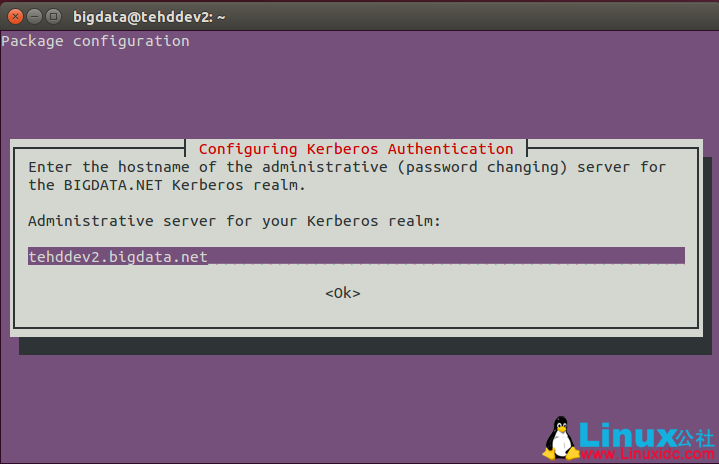
2. 配置 Kerberos 服务端
先创建新的数据库,执行以下命令,注意一定要记住设置的密码:
sudo krb5_newrealm然后执行 kadmin local 进入管理界面,再添加管理员 principal,Cloudera Manager 将使用该管理员用户来创建其他相关的 principal。参考以下命令:
#kadmin local
addprinc cloudera-scm/admin修改 ACL 文件,使该 principal 具有管理员权限。修改 /etc/krb5kdc/kadm5.acl 文件,内容如下:
# This file Is the access control list for krb5 administration.
# When this file is edited run /etc/init.d/krb5-admin-server restart to activate
# One common way to set up Kerberos administration is to allow any principal
# ending in /admin is given full administrative rights.
# To enable this, uncomment the following line:
*/admin *
cloudera-scm/admin@BIGDATA.NET *3. 安装 Kerberos 客户端
在 CDH 的所有节点上安装 Kerberos 客户端,运行以下命令:
sudo apt-get install krb5-user 然后测试 Kerberos 是否配置正确。在节点上运行“kinit”命令没有报错,然后运行”klist”能够看到票据即可。如下: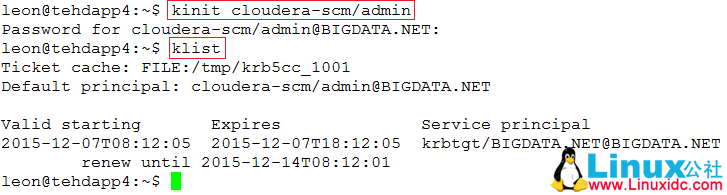
4. 在集群上启用 Kerberos
在 Cloudera Manager 界面点击“管理”下面的”Kerberos”(5.5.0 版本以后为 Security),再点“启用 Kerberos”,然后根据提示完成即可。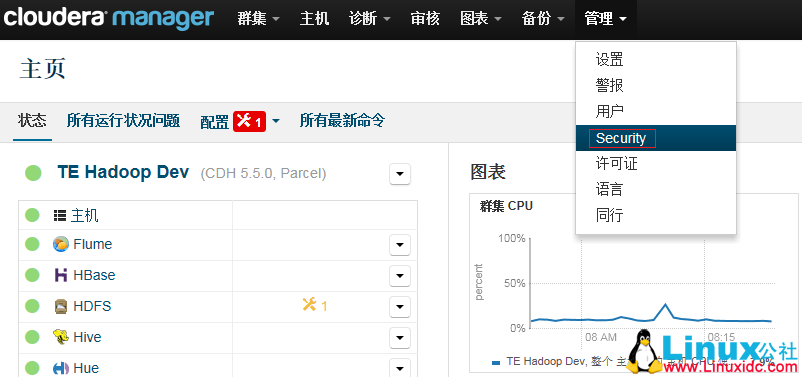
后面的步骤没有截图,按照页面的提示完成。下面的截图是启用 Kerberos 之后,Kerberos 的配置。注意红色框框部分的配置信息。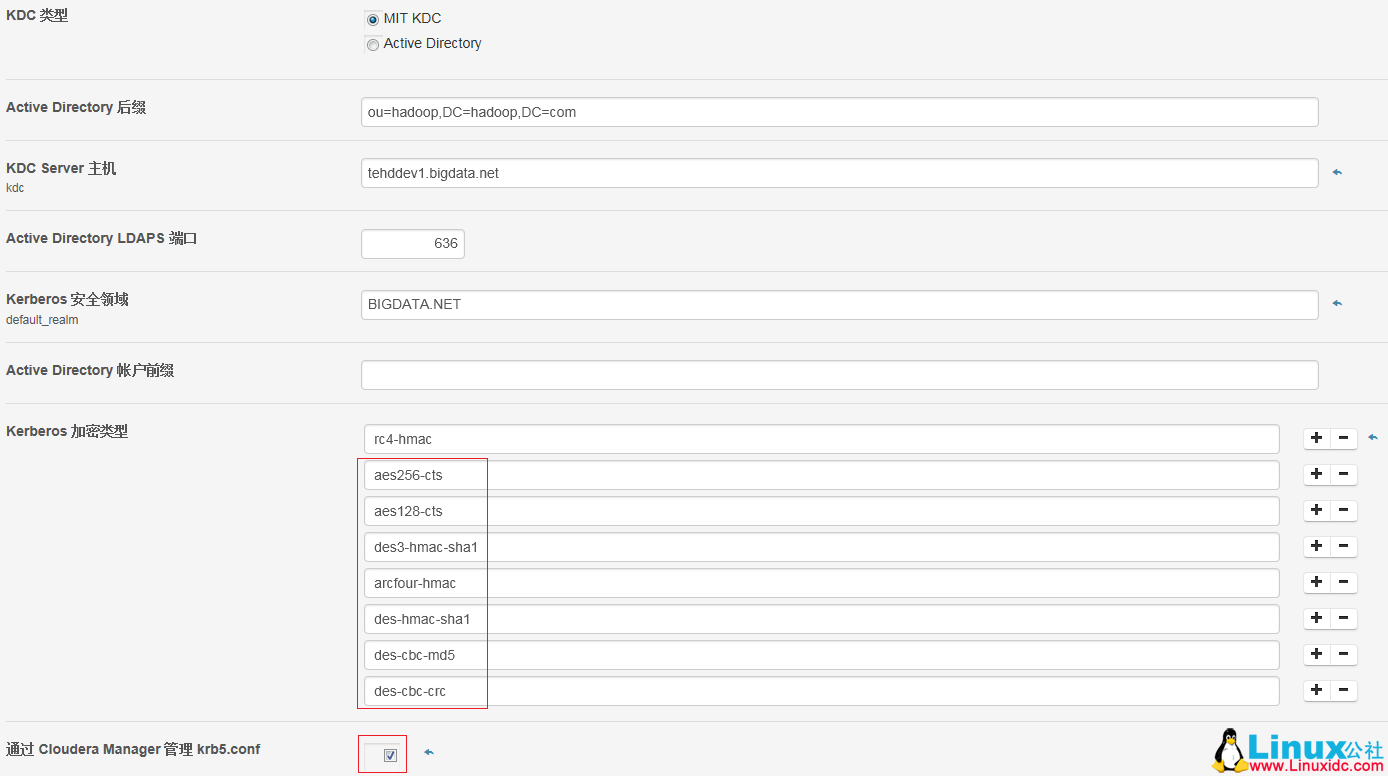
二. 问题解决
启用 Kerberos 后,原来运行正常的集群会出现各种因为 Security 导致的问题。下面把碰到的问题和解决的方法做一个简单的描述。
1. 启用 Kerberos 后,ZeeKeeper 服务无法启动
问题分析:节点无法连接到 KDC 服务器,无法获取票据,导致所有服务都无法启动。这个貌似是 CDH 的一个 BUG。CDH 通过 TCP 协议连接 KDC 服务器,但是由 KDC 托管的 krb5.conf 文件默认设置成 UDP 协议。
解决方法:修改所有节点的 /etc/krb5.conf 文件,把 udp_preference_limit 的值修改为 0,然后再重启集群即可。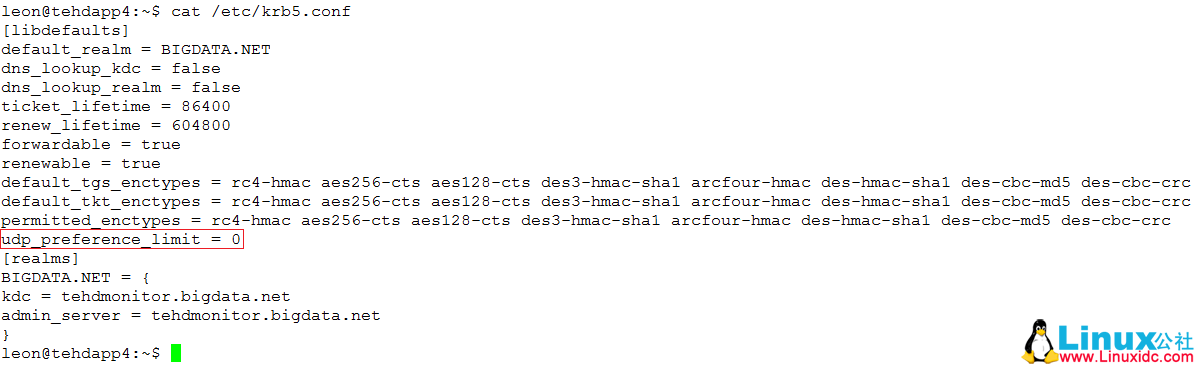
2. 通过 HUE 界面创建的 Workflow 在提交时直接失败,并且没有 Job 日志
问题分析:通过查看 JobHistory 的日志发现,该问题是在尝试创建 Job 日志时,没有权限写 /yarn/nm/usercache/
3. 通过 HUE 界面无法查看 HBase 的 table
问题分析:配置问题。
解决方法:将 Hbase 的 hbase.regionserver.thrift.http 和 hbase.thrift.support.proxyuser 配置都设置为 true,然后重启 HBase 即可。如下图:
或参考以下网址:http://gethue.com/hbase-browsing-with-doas-impersonation-and-kerberos/
4. 在 Hbase Shell 中,没有权限运行任何命令
问题分析:配置问题。
解决方法:在 Hbase 的 hbase.superuser 中加入超级用户,然后重启 HBase,再使用超级用户在 Hbase Shell 中运行 grant 命令进行授权。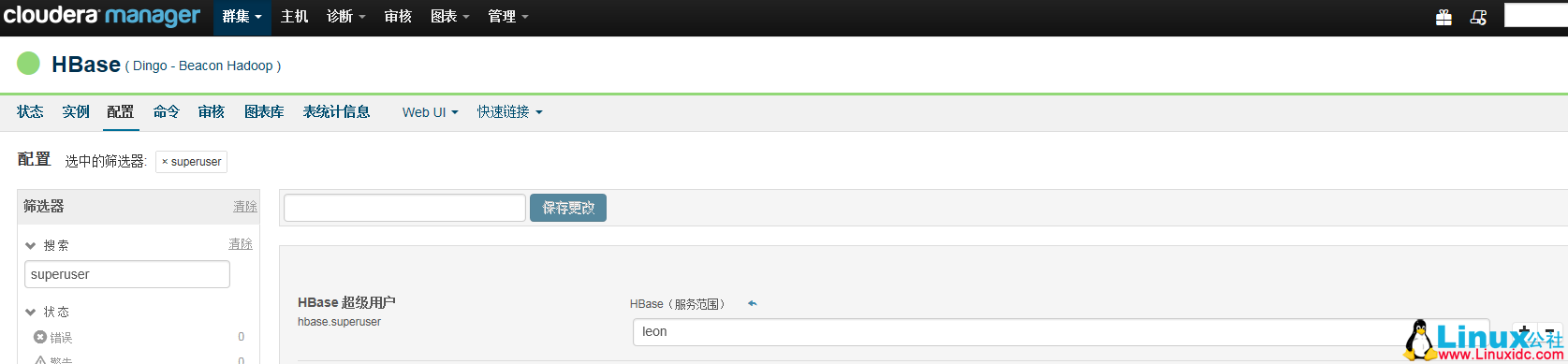
5. 包含 Sqoop 的 Workflow 在提交后,状态为 PREP,之后报错
问题分析:这个问题困扰的时间最长,貌似是 HUE3.7 的 BUG,将 CDH 升级到 5.5.0,HUE3.9 后问题得到解决。在 HUE3.7 的 Workflow 编辑界面,未提供 job-xml 的配置选项,导致 Job 无法完成。
解决方法:将 HUE 升级到 3.9 版本。然后再 Sqoop 步骤的配置中,将”作业 XML”选项填入位于 HDFS 上的 hbase-site.xml 文件。
也可参考以下网址:http://ingest.tips/2015/02/12/sqoop-hbase-oozie/
6.Sqoop 任务失败,日志提示“Hbase jars are not present in classpath, cannot import to hbase”

问题分析:其实我已经把以下文件(hbase-client.jar,hbase-protocol.jar,htrace-core.jar,hbase-server.jar,hbase-Hadoop-compat.jar,high-scale-lib-1.1.1.jar 等,源文件位于 /opt/cloudera/parcels/CDH-5.5.0-1.cdh5.5.0.p0.8/lib/hive/lib 下)都上传到 HDFS 下面的 /user/oozie/share/lib/lib_xxxxxxxx/sqoop 目录下了,本来是不该出现这个提示的。不晓得是不是又是一个 BUG,还是因为我把集群升级到 5.5.0 了。
解决方法:把 HUE 和 Sqoop 2 服务从 CDH 集群中删除,再重新添加这两个服务,并重启集群,问题就解决了。
7.Sqoop 任务失败,日志提示没有权限在 Hbase 中执行”CREATE”

问题分析:相同的 Sqoop 命令在节点主机上执行没有任何问题。从日志分析,Job 以 oozie 的身份来写 Hbase,而不是当前的 HUE 用户。不晓得这个是不是 BUG。
解决方法:暂时未找到解决办法。Workaround:在 Hbase Shell 中执行以下命令,授予 oozie 读写 Hbase 的权限。
grant 'oozie', 'RWC'将来可能还会发现更多问题。到时候再列出来。
本文永久更新链接地址 :http://www.linuxidc.com/Linux/2017-11/148412.htm















